MFC-L2740DW
Perguntas frequentes e Solução de problemas |

MFC-L2740DW
Data: 29/03/2024 ID: faq00002595_004
Cópia em ambos os lados do papel (Cópia em frente e verso)
Reduza a quantidade de papel que você usa copiando em ambos os lados do papel.
- Você deve escolher um layout de cópia em frente e verso entre as opções a seguir antes de iniciar a cópia em frente e verso.
- O layout do documento original determina qual layout de cópia em frente e verso você deve escolher.
- Para usar o recurso de cópia automática em frente e verso, você deve carregar o documento no Alimentador Automático de Documentos (ADF).
- Para usar o recurso de cópia manual em frente e verso, coloque o documento no vidro do scanner.
Retrato
2 lados > 2 lados
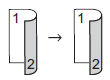
1 lado > 2 lados, virando na borda longa
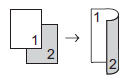
2 lados > 1 lado, virando na borda longa
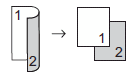
1 lado > 2 lados, virando na borda curta
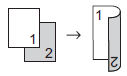
2 lados > 1 lado, virando na borda curta
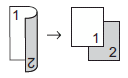
Paisagem
2 lados > 2 lados
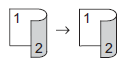
1 lado > 2 lados, virando na borda longa
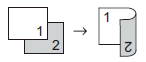
2 lados > 1 lado, virando na borda longa
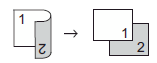
1 lado > 2 lados, virando na borda curta
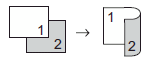
2 lados > 1 lado, virando na borda curta
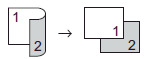
- Carregue seu documento.
-
Pressione
 (Cópia).
(Cópia). - Digite o número de cópias.
- Pressione Opções.
- Pressione a Seta para cima ou Seta para baixo para exibir a opção Cópia em frente e verso e, em seguida, pressione Cópia em frente e verso.
- Pressione a Seta para cima ou Seta para baixo para exibir as opções de layout e pressione a opção desejada.
- Quando terminar, pressione OK.
-
Pressione Iniciar. Se você colocou o documento no Alimentador Automático de Documentos (ADF), o equipamento digitaliza as páginas e começa a imprimir.
Se estiver usando o vidro do scanner, vá para o próximo passo. -
Repita os passos a seguir para cada página do documento:
- Coloque a próxima página no vidro do scanner e pressione OK para digitalizar a página.
- Depois que o equipamento digitalizar a página, pressione Digitalizar para digitalizar a próxima página.
- Após digitalizar todas as páginas, pressione Concluir para concluir.
MFC-L2720DW, MFC-L2740DW
Se você precisar de assistência adicional, entre em contato com o atendimento ao cliente da Brother:
Comentários sobre o conteúdo
Para ajudar-nos a melhorar nosso suporte, forneça seus comentários abaixo.
Passo 1: quanto as informações nesta página auxiliaram você?
Passo 2: Vvocê gostaria de acrescentar algum comentário?
Note que este formulário é utilizado apenas para comentários.